Apache Cassandra je široce používaná multiplatformní databáze NoSQL pro zpracování velkých dat a živých dat. Mnoho technologických gigantů používá databázi Apache Cassandra jako nekonvenční relační databázový stroj; místo toho je to úložiště se širokými sloupci, databázový stroj. Nástroj Apache Cassandra je k dispozici pro Linux, Windows a Mac. V benchmarku je rychlost apache Cassandra vyšší a důvěryhodná. Pokud vlastníte velké množství dat, určitě můžete pro zabezpečení dat použít apache Cassandra.
Navíc také umožňuje distribuovaný způsob sdílení a manipulace s daty. Cloud a DB engine Cassandra vám mohou pomoci vytvořit si vlastní server. Zpracování škálovatelnosti dat, Hadoop MapReduce a další funkce udělaly z apache Cassandra obrovský nástroj pro správu dat.
Apache Cassandra v systému Linux
Apache Cassandra NoSQL DB engine je postaven s programovacím jazykem Java a má licenci Apache 2.0 pro ochranu soukromí. Úložiště Git nástroje Apache Cassandra obsahuje všechny verze Cassandry. Databáze Apache Cassandra NoSQL pracuje s Javou na Linuxu. Může číst, zapisovat a opravovat databáze.
V Linuxu může Apache Cassandra skutečně pomoci najít chybná data clusteru z obrovského množství dat; navíc se používá po desetiletí pro svůj způsob distribuovaného skladování a flexibilitu. V tomto příspěvku uvidíme, jak nainstalovat apache Cassandra na Linux.
1. Nainstalujte Apache Cassandra na Ubuntu/Debian Distribution
Vzhledem k tomu, že Apache Cassandra je napsána v Javě, je zřejmé, že k instalaci nástroje Cassandra na Ubuntu a další systémy Linux bude vyžadovat nainstalovanou a nakonfigurovanou Javu v systému. Zde nejprve nainstalujeme balíčky Java na náš stroj Ubuntu a poté nainstalujeme Apache Cassandra prostřednictvím protokolu Java a HTTPS.
Krok 1:Nainstalujte Javu na Ubuntu/Debian
Instalace Javy na distribuce Ubuntu a Debian je snadná a přímočará. Nejprve aktualizujte své systémové úložiště a poté spusťte následující příkaz apt pro instalaci Javy do systému.
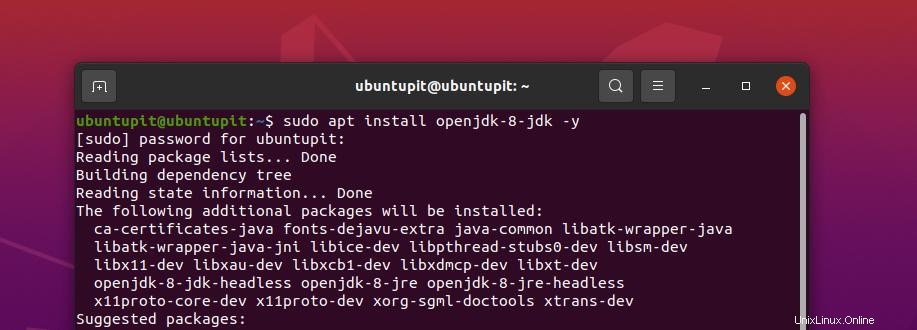
sudo apt update--
sudo apt install openjdk-8-jdk -y
Když instalace skončí, můžete spustit rychlou kontrolu verze, abyste se ujistili, že Java běží úspěšně. Pokud vidíte, že jsou na počítači nainstalovány jiné verze Java, ujistěte se, že je na počítači Java 1.8.
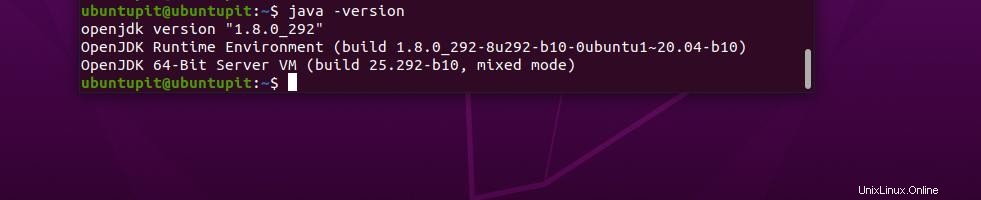
java -version
Krok 2:Nainstalujte HTTPS Ubuntu Linux
HTTPS umožní spustit nástroj Apache Cassandra v systému Ubuntu Linux. Pro instalaci protokolu HTTPS do systému můžete spustit následující příkaz apt v shellu terminálu.
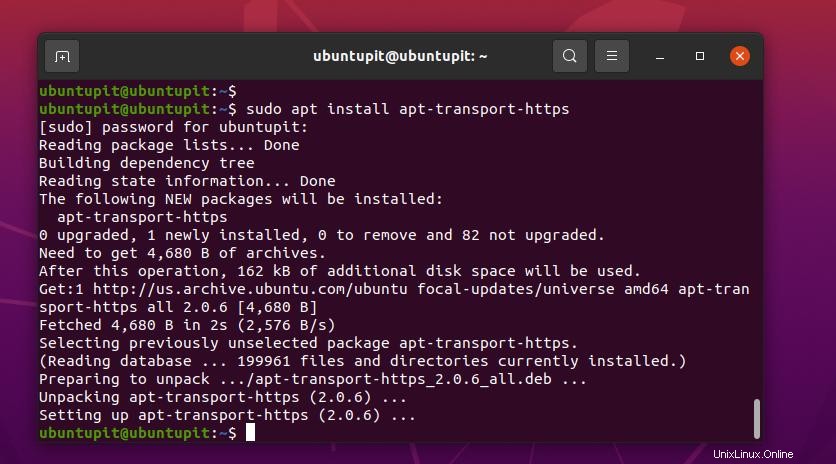
sudo apt install apt-transport-https
Poté následující příkazy pro přidání klíče Cassandra pro síťové protokoly ve vašem systému Ubuntu.
sudo sh -c 'echo "deb http://www.apache.org/dist/cassandra/debian 40x main" > /etc/apt/sources.list.d/cassandra.list'
wget -q -O - https://www.apache.org/dist/cassandra/KEYS | sudo apt-key add -
Krok 3:Nainstalujte Cassandru na Ubuntu Linux
Nakonec můžete spustit níže uvedené příkazy pro aktualizaci systémového úložiště a instalaci modulu Apache Cassandra NoSQL DB na váš počítač se systémem Linux. Pokud na svůj systém správně nainstalujete protokoly Java a HTTPS, dokončení instalace Cassandry nebude trvat dlouho pomocí následujících příkazů.
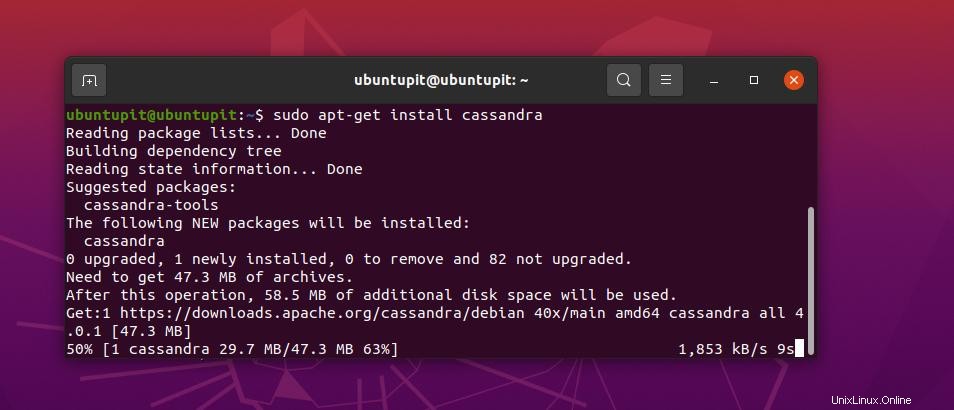
sudo apt update
sudo apt-get install cassandra
Krok 4:Sledujte Cassandru na Ubuntu
Monitorování nástroje Apache Cassandra na Ubuntu vyžaduje root přístup k systému. Na úplném začátku můžete spustit následující příkaz nástroje uzlu a zkontrolovat stav Cassandry, podrobnosti běhu a stav clusteru.
nodetool status

Následující příkazy ovládání systému vám umožní spustit a restartovat službu Cassandra. Také vás informuje o stavu Cassandry ve vašem systému.
sudo systemctl status cassandra
sudo systemctl start cassandra
sudo systemctl restart Cassandra
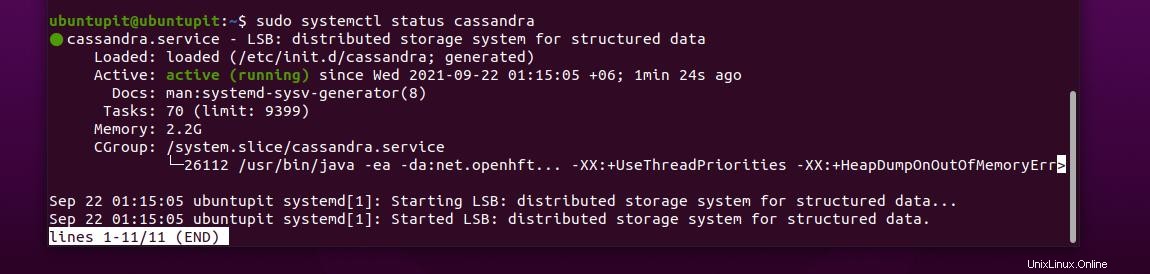
K zastavení a povolení služeb Cassandra na vašem počítači se systémem Linux můžete také použít následující příkazy řízení systému s oprávněním superuživatele.
sudo systemctl stop cassandra
sudo systemctl enable Cassandra
Chcete-li upravit a nakonfigurovat konfigurační soubor Apache Cassandra, možná budete muset vytvořit zálohu aktuálního konfiguračního skriptu. Později tento soubor použijeme k obnovení výchozího nastavení, pokud něco pokazíte.
sudo cp /etc/cassandra/cassandra.yaml /etc/cassandra/cassandra.yaml.backup
Poté můžete skript upravit pomocí svého oblíbeného nástroje pro úpravu skriptů.
$ sudo vim /etc/cassandra/cassandra.yaml
Nakonec pro přihlášení do databáze Apache Cassandra proveďte následující příkaz; umožní vám to zadat jazyk dotazu Cassandra.
$ cqlsh
2. Nainstalujte Cassandru na Fedora Workstation
Instalace Apache Cassandra na Fedoru nebo jiný systém založený na Red Hat vyžaduje java služby na straně serveru i klienta. Chcete-li získat rozsáhlý pohled na balíčky Cassandra ve vašem systému, můžete spustit následující příkaz.
dnf list cassandra\*
Krok 1:Nainstalujte Cassandru na Fedoru
Vzhledem k tomu, že nadace Apache poskytuje oficiální úložiště Cassandry pro Linux, můžete k instalaci nástroje Apache Cassandra na Fedora Linux použít oficiální příkaz instalačního programu balíčku DNF.
Spusťte prosím následující příkaz DNF s přístupem root a nainstalujte Apache Cassandra do prostředí Linuxu založeného na DENF.
$ sudo dnf install cassandra cassandra-server
Krok 2:Přidejte Firewall pro Cassandru na Fedoře
Pokud má váš systém založený na DNF aktivní systém brány firewall, můžete spustit následující příkazy, aby váš démon brány firewall umožnil aplikacím Cassandra.
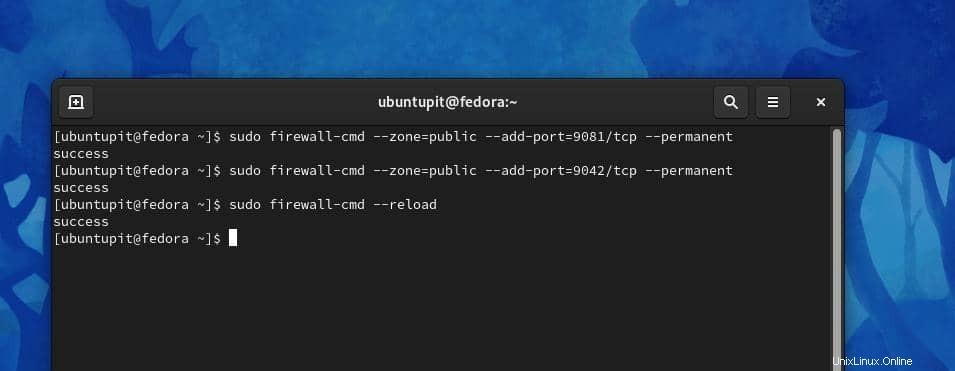
sudo firewall-cmd --zone=public --add-port=9081/tcp --permanent
sudo firewall-cmd --zone=public --add-port=9042/tcp --permanent
sudo firewall-cmd --reload
Pokud jste starý uživatel Cassandry, můžete spustit následující příkaz v shellu pro provádění příkazů pro ovládání systému a zastavit nástroj Cassandra.
$ sudo systemctl stop cassandra
$ sudo rm -rf /var/lib/cassandra/data/system/*
3. Instalace Apache Cassandra na Linux založený na Arch
Metoda CLI pro instalaci nástroje Apache Cassandra na Arch a další systémy založené na Arch vyžaduje v systému démona Snap. Pokud v systému nemáte nainstalovaného démona Snap, postupujte podle tohoto příspěvku a získejte pokyny, jak nainstalovat a používat Snap na počítači se systémem Linux.
Když máte na počítači nainstalovaný systém Snap, můžete nyní spustit následující příkaz Snap a nainstalovat nejnovější nástroj Apache Cassandra na váš Arch Linux. Zde jsem použil pracovní plochu Manjaro KDE k ukázce, jak nainstalovat Apache Cassandra na systém Arch.
sudo snap install cassandra --edge
Začněte s Apache Cassandra
Po dokončení instalace spusťte níže uvedený příkaz pro ovládání systému a spusťte a restartujte nástroj Cassandra v systému.
$ sudo systemctl start cassandra
$ sudo systemctl restart Cassandra
Následující jazyk Cassandra Query Language vám pomůže vytvořit nového superuživatele ve vašem systému pro Cassandru.
cqlsh> CREATE ROLE WITH PASSWORD = ''
AND SUPERUSER = true
AND LOGIN = true;
Poslední slova
Instalace Apache Cassandra na linuxové distribuce byla snadným úkolem se správnými příkazy a průvodci. Pokud při instalaci Cassandry na Linux narazíte na nějaké chyby, ujistěte se, že jste provedli všechny kroky správně. V celém příspěvku jsem popsal, jak nainstalovat databázi Apache Cassandra NoSQL na stroj s Linuxem. Nabízí také doplňky třetích stran pro integraci s jinými službami.
Sdílejte prosím tento příspěvek se svými přáteli a linuxovou komunitou, pokud to považujete za užitečné a užitečné. Můžete také napsat své názory na tento příspěvek do sekce komentářů.